Wenn Du bei der Bestellung einen Kommentar oder eine Notiz auf dem Beleg hinzufügen möchtest, z.B. eine Kundennummer oder einen Sonderwunsch bei der Bestellung, kannst Du das ab sofort tun - gleich bei der Bestellung oder im Warenkorb.
Gleich beim Buchen
- Tippe in der Artikelübersicht lange auf ein Produkt.
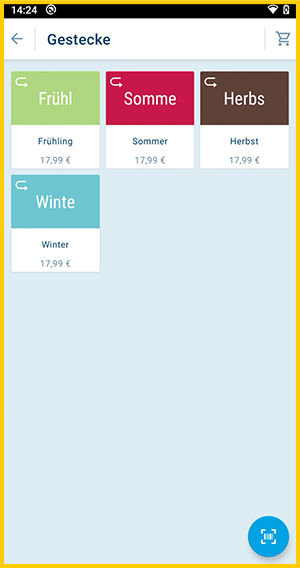
- Tippe dann auf "Füge einen Kommentar zum Produkt hinzu …" und trage den Kommentar bzw. Deine Notiz ein.
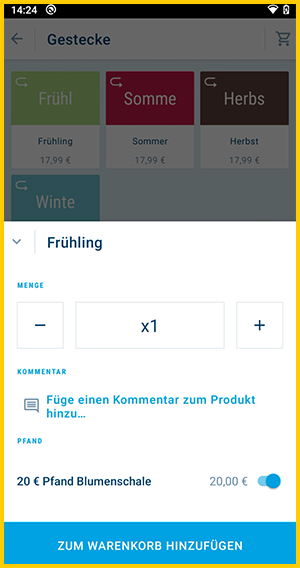
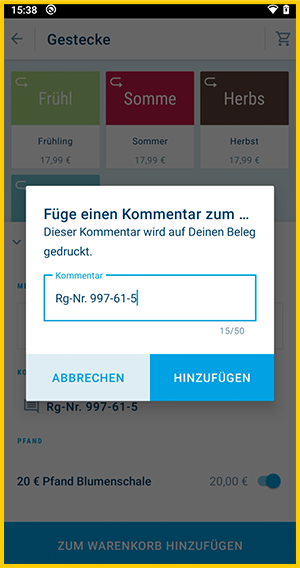
-
Dein Kommentar bzw. Deine Notiz wird unter dem Produkt auf den Beleg gedruckt:

Das geht auch bei Frei-Preis-Produkten! Durch langes Tippen kannst Du nach der Preiseingabe die Anzahl bestimmen und eine Notiz hinzufügen.
Im Warenkorb
-
Buche ein oder mehrere Produkte durch Antippen.
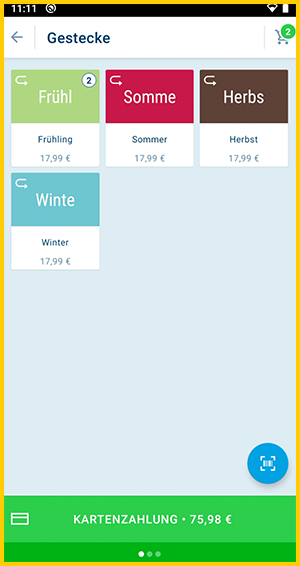
- Tippe rechts oben auf den Warenkorb.
- Tippe auf das Produkt, dem Du die Notiz hinzufügen möchtest.
-
Tippe dann auf "Füge einen Kommentar zum Produkt hinzu …" und trage den Kommentar bzw. Deine Notiz ein.
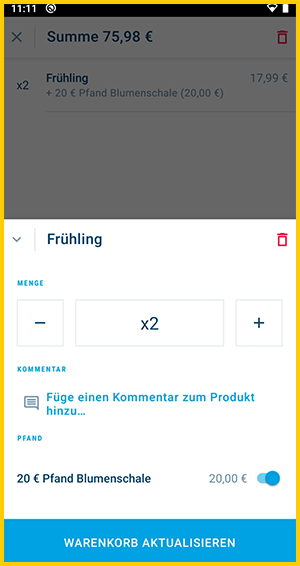
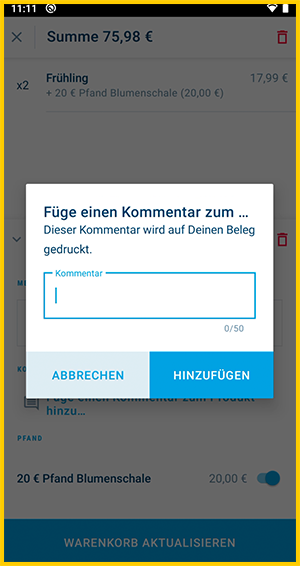
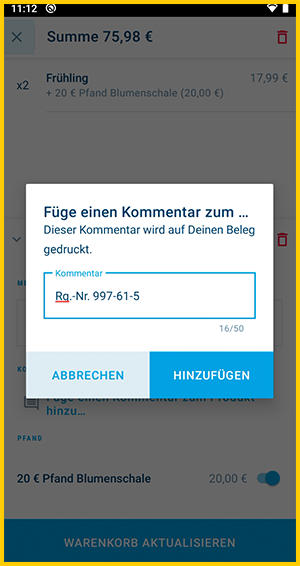
-
Dein Kommentar bzw. Deine Notiz wird unter dem Produkt auf den Beleg gedruckt:
